- Protégez votre PC avec des antivirus gratuits
- Téléchargez et installez Avast!
- Avast! : réglez le logiciel
- Avast! : gérez la zone de quarantaine
- Avast! : réagissez aux alertes et aux messages
- Renforcez la protection avec BitDefender
Réglez le module principal de façon optimale
De prime abord, Avast! peut dérouter à cause de son interface différente de celle des autres antivirus. En effet, il la ‘ découpe ‘ en plusieurs modules. Le plus important est le module de protection
résidente (il assure la protection en temps réel du micro), qu’il faut régler avec attention.Cliquez du bouton droit de la souris sur l’icône d’Avast! en bas à droite de l’écran, et sélectionnez Gestion de la protection résidente :
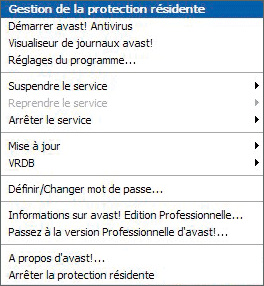
Une fenêtre nommée Scanner résident s’affiche. Cliquez sur le bouton Détails pour avoir accès à tous les réglages.Nous allons détailler comment régler chacun des éléments (appelés boucliers). Une fois vos réglages effectués, cliquez sur OK pour fermer cette fenêtre.Bouclier Peer2PeerCette protection n’est utile que si vous utilisez des programmes dits de peer to peer, comme BitTorrent ou TribalWeb.
Si ce n’est pas le cas, désactivez ce bouclier en cliquant sur le bouton Terminer, puis sur Oui. Pour réactiver un module désactivé, il suffit de cliquer sur le bouton Démarrer, situé sous le
curseur du module, puis de confirmer par Oui.
Si vous utilisez ces logiciels pourvoyeurs de virus, réglez le curseur sur Elevée. Vous pouvez aussi cliquer sur Personnaliser afin d’adapter la surveillance aux seuls logiciels que vous
utilisez.

Dans la fenêtre qui s’ouvre, cochez ou décochez les cases correspondantes et cliquez sur OK.Bouclier réseauCe bouclier empêche la propagation des virus provenant d’Internet vers les différents micros de votre réseau.
Il est inutile de changer son niveau de protection, car les options Normal ou Elevée ne changent rien à son fonctionnement. En revanche, il est possible d’afficher ou non les alertes éventuelles en
cliquant sur le bouton Personnaliser, puis en cochant ou décochant la case Afficher les messages d’avertissement.

Bouclier StandardSa mission est d’analyser tous les logiciels ou fichiers qui sont lancés sur le PC.
S’il découvre un virus, il bloque son fonctionnement ou son ouverture. Choisissez l’option Elevée qui vérifie tous les fichiers alors que l’option Normal se contente des 57 formats les plus courants.
Cela vous évite aussi de devoir vous perdre dans les nombreuses options de personnalisation. Enfin, il va de soi qu’il ne faut jamais désactiver ce bouclier… à moins d’avoir un bon motif pour le faire.
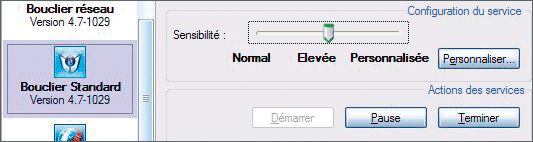
Bouclier WebCe bouclier est l’un des plus importants d’Avast! car il est en première ligne dans la lutte antivirale alors que le bouclier Standard n’est en quelque sorte qu’un second rideau de défense.
Il permet, par exemple, d’intercepter les virus cachés dans des archives aux formats Zip ou Rar avant même qu’elles ne soient téléchargées sur votre micro (là où d’autres antivirus ne les analysent que lors de leur ouverture). Le
niveau de sensibilité qui s’impose est bien évidemment Elevée.
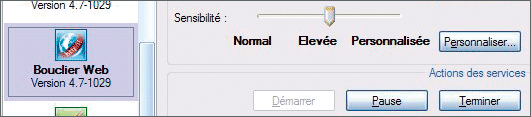
Ce réglage a pour effet d’activer toutes les options de personnalisation du bouclier. Mais vous pouvez tout de même aller plus loin dans la protection en interdisant l’accès à certains sites que vous savez pourvoyeurs de virus.
Cela élimine définitivement le risque de télécharger par mégarde un fichier infecté de ce site ou, pire encore, de télécharger un fichier qui serait infecté par un virus encore inconnu d’Avast!. Pour mettre en place cette protection supplémentaire,
cliquez sur le bouton Personnaliser puis sélectionnez l’onglet Blocage URL. Là, cochez la case Activer le blocage des URL, puis cliquez sur le bouton Ajouter. Tapez alors l’adresse du site en
question et cliquez sur OK.
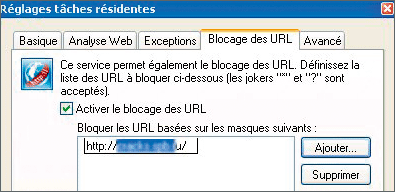
Désormais, si par erreur vous allez sur ce site, un message d’erreur s’affichera :
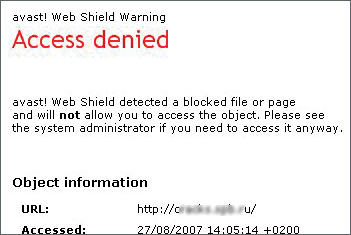
Courrier électroniqueCe module est destiné à vous protéger des risques liés à l’arrivée de virus via votre messagerie.
Ces infections sont parmi les plus fréquentes et les plus contagieuses, puisqu’elles peuvent se répandre via les carnets d’adresses. Il ne faut bien entendu jamais désactiver cette protection. Par défaut, elle est placée sur
l’option Normal, ce qui est suffisant. Le placement du curseur sur Elevée aura pour seul effet d’augmenter à son niveau maximal la sensibilité heuristique de la détection, avec, comme gros inconvénient, un
risque élevé de fausses alertes.Parmi les autres réglages possibles, vous pouvez rassurer vos correspondants en faisant en sorte que les messages que vous leur envoyez affichent une information indiquant que le courriel a été vérifié par Avast! et qu’il est
sain. Pour cela, cliquez sur le bouton Personnaliser puis, dans la fenêtre qui s’affiche, cochez la case Insérer une note dans un message sain :

Répétez l’opération avec les autres onglets nommés SMTP et IMAP, puis cliquez sur OK.Messagerie instantanéeCe module n’a d’intérêt que si vous utilisez un logiciel de messagerie instantanée tel que Windows Live Messenger ou encore Yahoo! Messenger.
Réglez la protection sur Elevée, puis cliquez sur Personnaliser. Dans la fenêtre qui suit, ne gardez que les cases cochées des logiciels que vous utilisez.
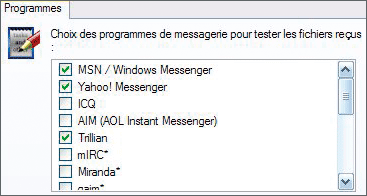
Si vous n’utilisez pas ce genre de logiciel, désactiver ce bouclier cliquant sur Terminer, puis sur Oui.Outlook/ExchangeCe bouclier n’est utile que si vous utilisez le logiciel de messagerie ‘ professionnel ‘ Outlook, livré avec la suite Office de Microsoft. Dans ce cas, réglez le curseur sur Elevée.
Si vous vous contentez de logiciels comme Outlook Express, Windows Mail, Windows Live Mail ou Thunderbird, vous pouvez désactiver ce module en cliquant sur le bouton Terminer, puis sur Oui.
Réglez le fonctionnement de la VRDB
La VRDB, qu’est-ce que c’est ? Il s’agit d’une base de données, créée par Avast!, qui liste les fichiers présents sur le PC.En cas d’infection sévère rendant un fichier inutilisable, son rôle est ?” comme son nom l’indique (VRDB signifiant Virus Recovery Database) ?”, de tenter de le remettre en l’état où il
se trouvait avant l’infection. C’est pratique, mais gourmand en ressources. Le mieux est de cliquer du bouton droit de la souris sur l’icône de la VRDB (un petit i dans un rond bleu en bas et à droite de l’écran) pour sélectionner
l’option Générer la VRDB quand l’ordinateur est au repos.

Vous pouvez aussi arrêter cette fonction en cliquant, dans la même liste, sur Invalider la génération de la VRDB. Enfin, profitez-en aussi pour faire disparaître l’icône de la VRDB en sélectionnant Fusionner
avec l’icône principale d’avast!
Lancez une vérification manuelle
Quand vous souhaitez vérifier si un virus est présent sur un disque dur de votre ordinateur, cliquez avec le bouton de la souris sur l’icône d’Avast!, en bas à droite de l’écran, et sélectionnez Démarrer avast!
Antivirus.
Dans la fenêtre principale du logiciel, cliquez n’importe où du bouton droit de la souris et sélectionnez Démarrer le scan, puis Zone à Analyser et enfin Disques locaux.

Pour une analyse très poussée, cliquez sur l’icône en forme de disque dur en haut à droite puis, dans la petite fenêtre qui s’affiche en haut, faites glisser le curseur vers Scan Minutieux et cochez la case
Scan des archives.Cliquez n’importe où du bouton droit de la souris, et sélectionnez Démarrer le scan puis Démarrer le scan.

Accédez aux options
Pour modifier certains réglages, il faut passer par la fenêtre des options. Elle est accessible en cliquant du bouton droit sur l’icône d’Avast!, en bas à droite de l’écran, et en sélectionnant Réglages du
programme. Deux éléments principaux sont à régler.Vérifiez la périodicité des mises à jour
Dans le menu de gauche, sélectionnez Mise à jour (Général) et vérifiez qu’à droite les éléments sélectionnés sont bien Automatique pour Base de données virale et Demander lorsqu’une mise
à jour est disponible pour Programme. Le cas échéant, vous pouvez choisir une autre option dans celles indiquées. Cliquez sur OK.

Avast! met à jour sa base de données de virus toutes les quatre heures.Désactivez les alertes sonores
L’un des défauts d’Avast! est le dérangement régulièrement provoqué par les annonces de mise à jour de la base de virus ou du programme en lui-même. Pour supprimer ces alertes vocales pas très agréables, sélectionnez la ligne
Sons dans le menu de gauche, puis cochez la case Désactiver les sons davast!.
Cliquez enfin sur OK pour valider.
🔴 Pour ne manquer aucune actualité de 01net, suivez-nous sur Google Actualités et WhatsApp.











